|
今天小编突然在D盘里发现了一个300多M 隐藏的文件夹MSOCache,以前的系统没看着过啊,带着疑问咱们一起解开MSOCache的神秘面纱 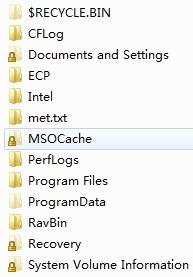
关于Msocache文件夹
系统中总是在盘中出现MSOCache这样一个隐藏的文件夹还很大,我们来看看这个文件夹的产生与作用。
这是Offiece的本地安装源 (Msocache)。
“本地安装源”是一种安装功能,它将安装源文件从 Microsoft Office 2003 安装媒体(例如 Office 2003 光盘)复制到 Msocache 文件夹。该文件夹是您的本地硬盘上的一个隐藏文件夹。
如果满足以下条件,安装源文件将被从安装媒体复制到您的本地硬盘上的 Msocache 文件夹:
其中一个可用硬盘驱动器具有 1.5 GB 以上的可用磁盘空间。
具有足够空间的硬盘不是可移动驱动器或网络驱动器。
如果您要删除 Msocache 文件夹,可以在 Office 安装期间或 Office 安装之后执行此操作。删除这些文件将节省大约 270 MB 的硬盘空间。删除 Msocache 文件夹后,您可能必须提供安装媒体才能完成前面列举的安装操作。
注意:MSOCACHE 文件夹不总是位于可用空间最多的硬盘驱动器上。如果您计算机的 NTFS 驱动器至少具有 1.5 GB 的可用空间,MSOCACHE 文件夹将位于该 NTFS 驱动器中。 如何删除MSOCache文件夹?
在安装期间删除 Msocache 文件夹
在 Office 2003 安装期间,在“安装已完成”页中,单击以选中“删除安装文件”复选框,然后单击“完成”。
回到顶端
在 Office 安装之后删除 Msocache 文件夹
在 Office 安装之后,您可以使用 Windows 清理向导删除 Msocache 文件夹。
注意:如果您的硬盘上有多个分区,您可能必须对每个分区重复这些步骤。
警告:切毋使用 Microsoft Windows 资源管理器删除 MSOCACHE 文件夹。
为此,请按照下列步骤操作:
1.单击“开始”,依次指向“所有程序”、“附件”、“系统工具”,然后单击“磁盘清理”。
2.在“选择驱动器”对话框中的“驱动器”列表中,单击“C:”,然后单击“确定”。
注意:如果您有多个硬盘,Office 安装文件将位于在 Office 安装期间具有最多可用空间的分区中。
3.等待磁盘清理工具完成对该驱动器的检查。
4.在“要删除的文件”列表中,单击以选中“Office 安装文件”复选框,然后单击“确定”。
注意:如果 Office 安装文件的大小为零,则 Office 安装文件位于另一硬盘上。
5.在收到以下消息时,请单击“是”:
Are you sure you want to delete these files?(确定要删除这些文件吗?) 以上都是微软官方的资料,请大家仔细看清楚,特别是删除的步骤注意了,可以避免一些不必要的麻烦。 (编辑:PHP编程网 - 黄冈站长网)
【声明】本站内容均来自网络,其相关言论仅代表作者个人观点,不代表本站立场。若无意侵犯到您的权利,请及时与联系站长删除相关内容!
|

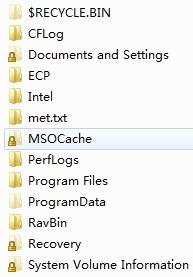

 浙公网安备 33038102330482号
浙公网安备 33038102330482号